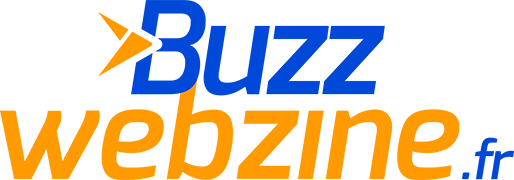Vous utilisez Twitch comme viewer ou streamer et vous voulez savoir comment geler le tchat Twitch ? Voici nos astuces pratiques.

Dernièrement, nous vous avions expliqué comment se désabonner d’une chaine sur Twitch, mais aujourd’hui, voyons comment geler le tchat de la plateforme. En effet, « geler le tchat » Twitch, soit stopper le défilement des messages dans le chat peut être très utile. Étant donné la vitesse de défilement des messages instantanés, même en mode lent, il est compliqué de tous les lire, par exemple. Voici donc la marche à suivre pour geler le chat Twitch.
Dans cet article :
Pourquoi vouloir geler le tchat sur Twitch ? Ça sert à quoi ?
Pourquoi vouloir stopper le défilement automatique des messages d’un tchat Twitch ? Lorsque vous regardez un live, il est souvent utile ou juste intéressant pour vous de lire les messages des gens présents sur le tchat. Cependant, si vous regardez des gros streamers tels que Ponce (qui nous sert ici pour ce tuto), vous aurez du mal à lire tous les messages et vous aurez peu de temps pour y répondre d’ailleurs.
Même en mode lent, le tchat Twitch est souvent difficile à lire sans justement cette fameuse option de gèle. Ce qui est plutôt cool, c’est que le tchat gelé est une option qui existe que vous soyez le streamer ou un spectateur, donc autant en profiter.
Globalement, une fois exécuté, le gèle du tchat se présente comme cela (voici image ci-dessous). Ici, les messages ne défilent pas sauf si vous en faites la demande avec votre souris.

VOIR AUSSI : Harcèlement sur Twitch : doit-on avoir une police du web ?
Comment faire pour arrêter le défilement des messages sur Twitch ?
Entrons dans le vif du sujet. Parmi les nombreuses fonctionnalités données par Twitch pour améliorer l’aisance sur sa plateforme de streaming live, il y a justement la possibilité de geler le tchat Twitch. Comme vous pouvez le voir sur l’image ci-dessous, il existe quatre modes pour mettre en pause le tchat, pour le geler.
- Défilement uniquement
- Survol de la souris
- Maintenir la touche Alt enfoncée
- Survol de la souris/touche Alt.

Vous pouvez donc choisir parmi ces 4 options pour geler le Tchat Twitch selon ce qui vous convient le mieux. Comment accéder à cette fonctionnalité ? Voici la marche à suivre étape par étape.
- Allez sur le live que vous souhaitez regarder et accédez au tchat en l’ouvrant si ce dernier est fermé.
- Ensuite, sélectionnez l’icône de l’engrenage, soit l’icône des paramètres du tchat Twitch.
- Sélectionnez l’option « mettre en pause le chat » ou « Chat en pause ». Sur PC, la touche alt est un raccourci pour faire cela également, donc profitez-en.
- À partir de là, sélectionne l’option de mise en pause adéquate selon votre utilisation.
Voilà, c’est très simple de geler le tchat Twitch. Si vous éprouvez des difficultés, n’hésitez pas à nous envoyer un message que nous puissions vous aider. Pour aller encore plus loin dans la lignée de nos articles sur Twitch, n’hésitez pas non plus à lire notre article sur la baisse de revenus Twitch pour les streamers les plus populaires.
BuzzWebzine est un média indépendant. Soutiens-nous en nous ajoutant à tes favoris sur Google Actualités :